Како да ресетујете или промените своју Инстаграм лозинку
Шта треба знати
- Иди на Пријавите се > Заборавили сте лозинку. Унесите своју адресу е-поште, број телефона или корисничко име и изаберите Ресетуј шифру.
- Проверите е-пошту или број телефона који је повезан са вашим налогом да бисте пронашли везу за ресетовање ваше лозинке.
- У мобилној апликацији имате опцију да користите Фацебоок да бисте се поново пријавили ако су ваши налози повезани.
Било да преузимате Инстаграм на нови уређај или сте се случајно одјавили, понекад је тешко да се сетите лозинке коју не користите често. Ако сте заборавили лозинку за Инстаграм, ресетовање је брз и лак начин за опоравак на било ком уређају.
Како да промените и ресетујете своју Инстаграм лозинку
Прво, уверите се да имате отворену апликацију Инстаграм на телефону или да је веб локација Инстаграм учитана на рачунар.
-
На насловној страни видећете опцију да Пријави се; према дну је опција да Пријавите се. Само напред и изаберите Пријавите се.
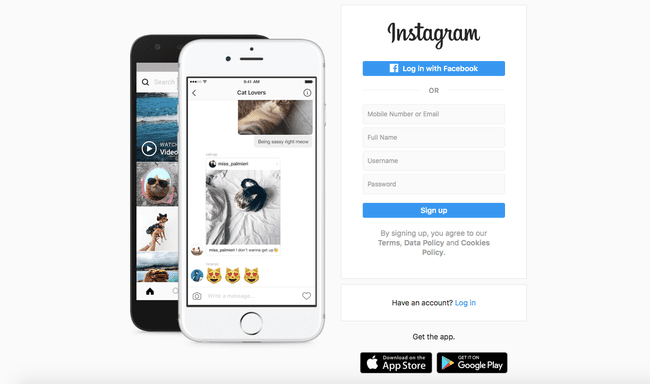
Изаберите Заборавили сте лозинку.
Имаћете опцију да унесете своју адресу е-поште, број телефона или корисничко име да бисте започели. Унесите шта год изаберете у празно поље, а затим изаберите
Ресетуј шифру.Када унесете своје податке, искачући прозор ће вас обавестити да проверите е-пошту или број телефона који је повезан са вашим налогом да бисте пронашли везу за ресетовање ваше лозинке. Добићете или текстуалну поруку е-поште која садржи везу.
Идите до места где се налази ваша веза када је примите и отворите је.
У Нова лозинка поље, Унесите нову лозинку. Инстаграм ће од вас тада тражити да потврдите нову лозинку у Нова потврда лозинке поље. Након тога, изаберите Ресетуј шифру.
Инстаграм ће вам послати текстуалну поруку, ако је применљиво, са кодом за ресетовање. Унесите код у Сигурносни код кутија.
-
Ако је код који сте унели тачан, ваша промена лозинке је успешна и бићете преусмерени на свој Инстаграм налог.
Чувајте своју нову лозинку негде на сигурном, на локацији коју можете запамтити за будућност. Инвестирајте у алатку за лозинку као такав ЛастПасс или користите претраживач да запамти лозинке уместо вас.
Готови сте!
Коришћење Фацебоок Ресет на мобилном телефону
Када ресетујете своју Инстаграм лозинку на мобилном уређају, имате опцију да користите Фацебоок да бисте се поново пријавили на свој налог ако су ваши Инстаграм и Фацебоок налози повезани.
На мобилном уређају додирните Заборавили сте лозинку.
На следећем екрану видећете а Настави каотвоје име на дну са иконом Фејсбука. Додирните ово дугме да бисте се пријавили са својим Фацебоок налогом. Бићете преусмерени на свој Инстаграм налог ако успете.
Зашто не могу да се пријавим на Инстаграм?
Ако мислите да треба да ресетујете лозинку, размислите о неколико разлога због којих би вам Инстаграм могао ускратити приступ вашем налогу. Неки од ових разлога могу укључивати:
- Лозинка унета погрешно: Погрешно уношење лозинке је лако, посебно на мобилном уређају. Покушајте поново да се пријавите, овог пута пажљиво обраћајући пажњу на оно што куцате.
- Лозинка је осетљива на велика и мала слова: Инстаграм користи лозинке које разликују велика и мала слова, што значи да сваки пут морате да куцате мала и велика слова потпуно исто.
- Корисничко име је нетачно: Проверите да ли је ваше корисничко име исправно. Добра вест је да вам Инстаграм омогућава да користите свој број телефона, корисничко име или адресу е-поште за пријаву. Овде можете испробати своје опције.
Ако све те опције не успеју, дефинитивно је време да ресетујете лозинку да бисте ушли на налог. Било да сте на телефону или десктоп рачунару, процес је брз, једноставан и потпуно исти.
